DDEV 是一款开源工具,可让您在几分钟内轻松启动并运行本地 PHP 开发环境。由于其每个项目的环境配置,它可以扩展、版本控制和共享,因此功能强大且灵活。简而言之,DDEV 旨在让开发团队在其工作流程中使用容器,而无需复杂的定制配置。
DDEV 用灵活、现代的、基于容器的解决方案取代了更传统的 AMP 堆栈解决方案(WAMP、MAMP、XAMPP 等)。由于 DDEV 使用容器,因此允许每个项目使用任何应用程序集、Web 服务器版本、数据库服务器、搜索索引服务器和其他类型的软件。
2022 年 3 月,DDEV 团队 宣布支持 Colima,这是一款适用于 macOS 和 Linux 的开源 Docker Desktop 替代品。Colima 是开源的,并且据所有报告显示,它比其替代品具有 性能提升,因此使用 Colima 似乎是明智之举。
迁移到 Colima
首先,Colima 几乎 是 Docker Desktop 的直接替代品。我说几乎,是因为当将其用于现有的 DDEV 项目时,需要进行一些重新配置。具体来说,必须重新导入数据库。解决方法是先导出数据库,然后启动 Colima,然后再导入数据库。很简单。
Colima 要求安装 Docker 或 Podman 命令。在 Linux 上,它还需要 Lima。
Docker 默认随 macOS 版 Docker Desktop 一起安装,但它也可用作独立命令。如果您想 100% 纯粹地使用 Colima,您可以卸载 macOS 版 Docker Desktop,并独立安装和配置 Docker 客户端。完整的安装说明可以在 DDEV 文档站点上找到。
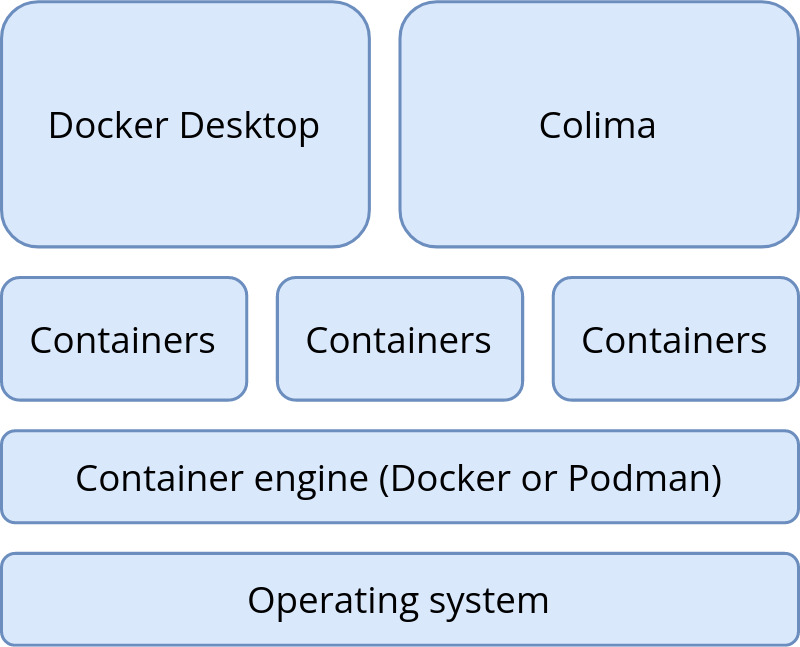
(Mike Anello,CC BY-SA 4.0)
如果您选择继续同时使用 Colima 和 Docker Desktop,那么当从命令行发出 docker 命令时,您必须首先指定要使用的容器。有关此内容的更多信息,请参见下一节。
在 macOS 上安装 Colima
我目前有一些本地项目使用 Docker,还有一些使用 Colima。一旦我理解了基本知识,在它们之间切换并不太困难。
-
要开始使用,请使用 Homebrew 安装 Colima
brew install colima -
ddev poweroff(为了安全起见) -
接下来,使用
colima start --cpu 4 --memory 4.启动 Colima。--cpu和--memory选项只需执行一次。首次之后,只需colima start即可。 -
如果您像我一样是 DDEV 用户,那么您可以使用常用的
ddev命令(ddev config, ddev start等)启动一个新的 Drupal 9 站点。建议启用 DDEV 的 mutagen 功能以最大化性能。
在 Colima 和 Docker Desktop 之间切换
如果您尚未准备好完全切换到 Colima,则可以同时安装 Colima 和 Docker Desktop。
-
首先,关闭 ddev:
ddev poweroff -
然后停止 Colima:
colima stop -
现在运行
docker context use default以告知 Docker 客户端您要使用的容器。名称default指的是 macOS 版 Docker Desktop。当运行colima start时,它自动将 Docker 切换到colima上下文。 -
要继续使用默认的(Docker Desktop)上下文,请使用
ddev start命令。
从技术上讲,启动和停止 Colima 不是必需的,但是当在两个上下文之间切换时,ddev poweroff 命令是必需的。
最新版本的 Colima 在停止 Colima 时会将 Docker 上下文恢复为 default,因此 docker context use default 命令不再是必需的。无论如何,我仍然使用 docker context show 来验证是否正在使用 default(macOS 版 Docker Desktop)或 colima 上下文。基本上,术语 context 指的是 Docker 客户端将命令路由到的容器提供程序。
尝试 Colima
总的来说,我对目前看到的情况感到满意。我没有遇到任何问题,并且基于 Colima 的站点似乎更快(尤其是在启用 DDEV 的 Mutagen 功能时)。我肯定预见到自己在未来几周内将项目站点迁移到 Colima。
本文最初发表在 DrupalEasy 博客 上,并经许可重新发布。







评论已关闭。